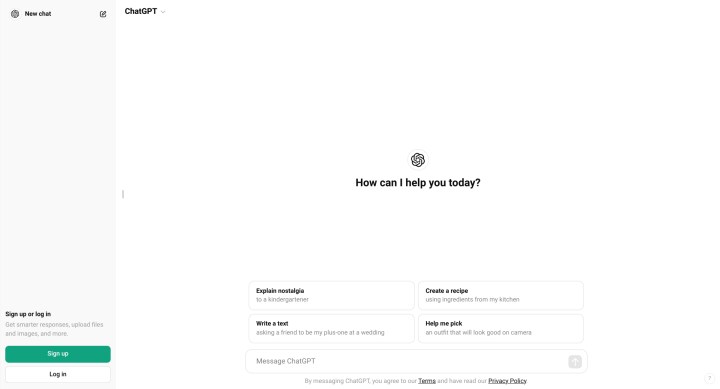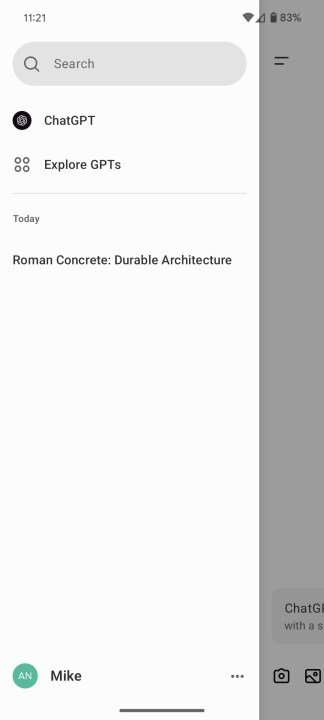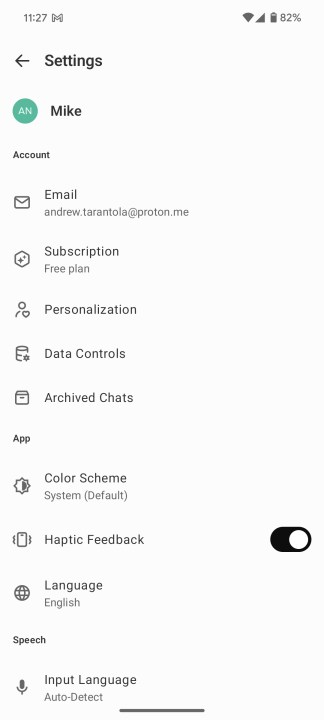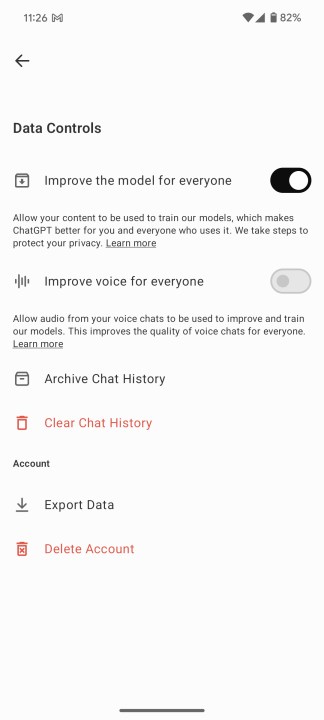Tarayıcı geçmişinizi düzenli olarak temizlemeniz ve en eski, en rahatsız edici sosyal medya gönderilerinizi silmeniz gerektiği gibi, ChatGPT sohbet geçmişinizi de rutin olarak silmek, özel verilerinizi çevrimiçi ortamda korumanın etkili, az çaba gerektiren bir yoludur.
İster hassas bilgiler konusunda endişeleniyor olun ister yeni bir proje öncesinde yeni bir başlangıç yapmak istiyor olun, sohbet geçmişinizi temizlemek beş dakikadan kısa sürer ve ister masaüstünde ister mobil uygulamada kolayca yapılabilir.
Masaüstündeki tüm ChatGPT sohbetlerinizi nasıl silebilirsiniz?
Aşama 1: Masaüstü web sitesinde ChatGPT hesabınızda oturum açın. Şunu seçin: Radyoya giriş yap Ekranın sol alt köşesindeki düğmesine basın ve kimlik bilgilerinizi girin.
Andrew Tarantola / Dijital Trendler
Adım 2: Genel Ayarlar’a gidin ve Tüm Sohbetleri Sil. Tıkla Kullanıcı simgesi ekranın sağ üst köşesinde öğesini seçin Ayarlar açılır menüden. Tüm Sohbetleri Sil seçeneği listenin altındadır ve sağında büyük kırmızı bir radyo düğmesi bulunur.
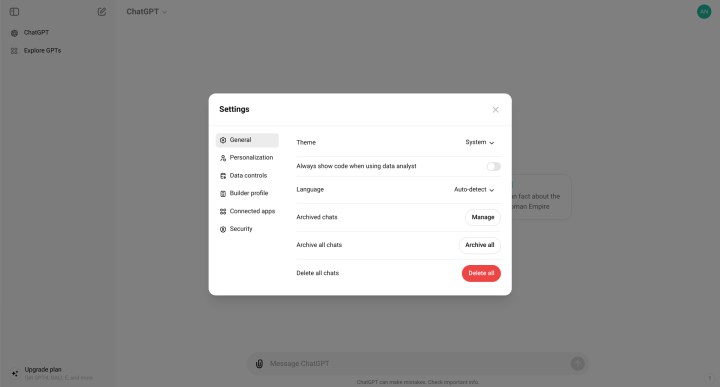
Andrew Tarantola / Dijital Trendler
Aşama 3: Seçiminizi onaylayın. Bir kez seçtiğinizde Tüm Sohbetleri Sil düğmesine bastığınızda sistem bir onay ekranı gösterecektir. Onaylamadan önce gerçekten yapmak istediğiniz şeyin bu olduğundan emin olun çünkü işlem geri alınamaz ve tüm veriler kalıcı olarak silinecektir.
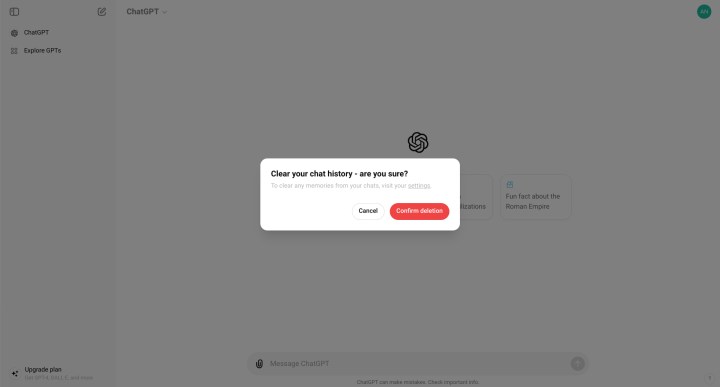
Andrew Tarantola / Dijital Trendler
Mobil cihazınızdaki tüm ChatGPT sohbetlerinizi nasıl silebilirsiniz?
Aşama 1: ChatGPT hesabınıza giriş yapın ve gezinme çubuğunu açın. Kimlik bilgilerinizi girip ChatGPT mobil ana sayfasına varır varmaz, iki yatay çizgi Gezinme menüsünü açmak için ekranın sol üst köşesindeki Seçin hesap simgesi Ayarlar menüsünü açmak için gezinme çubuğunun altındaki
Adım 2: Seçme Veri Kontrolleri. üzerine dokunun Veri Kontrolü Ayarlar menüsündeki sekme, Hesap altındaki dördüncü seçenektir.
Aşama 3: Seçme Konuşma geçmişini temizle. Kırmızı metinle yazılmış olanıdır ve bir kez dokunduğunuzda, aşağıdaki açılır menüde sohbet geçmişinizi silme seçiminizi onayladığınızdan emin olun.
Tek bir ChatGPT sohbeti nasıl silinir
Bazı durumlarda – örneğin, iş yerinde bir sunum için ekranınızı paylaşmanız gerekiyorsa ve insanların Roma betonunun gelişiyle ilgili ChatGPT’ye yönelik şüpheli derecede ayrıntılı sorgunuzu görmesini istemiyorsanız – sohbet geçmişinizi budamak, kesme işlemini temizlemek için üstün bir seçenektir. arşivin tamamı.
Masaüstünde, ekranın solundaki gri gezinme çubuğuna gidin, Geçmiş listesinde bulunmasını istediğiniz sohbeti bulun, seçenekler üç nokta (üç yatay nokta) sohbet oturumu başlığının sağında ve Silmek açılır menüden. Mobil cihazda şunu seçin: iki yatay çizgi Gezinme çubuğunu genişletmek için ekranın sol üst köşesinde, ardından listeden istediğiniz konuşmayı seçin, seçenekler sekmesini açmak için üzerine uzun basın ve Silmek Buradan.